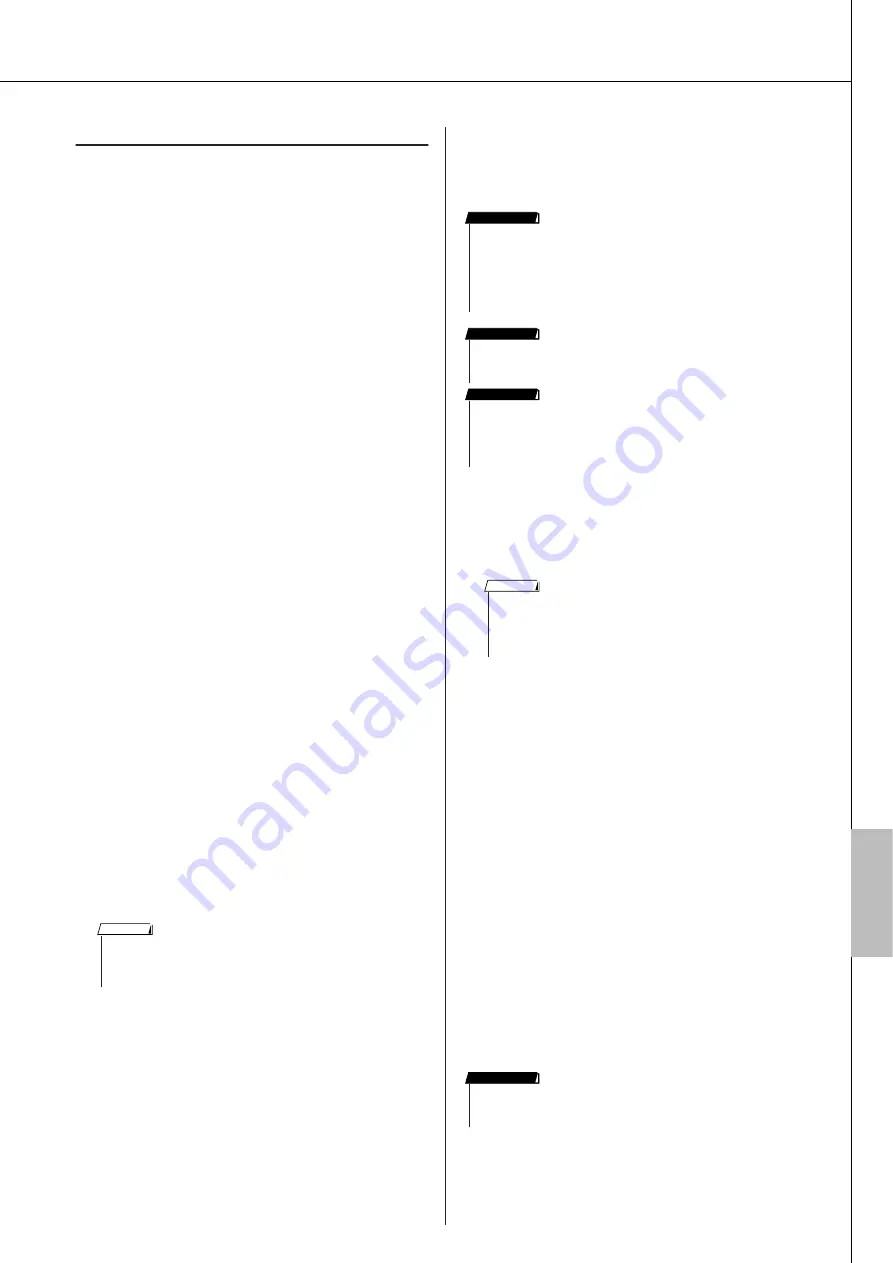
Guide d'installation du CD-ROM Accessory
DGX-220/YPG-225 Mode d'emploi
89
Installation du pilote sous Windows XP
1
Démarrez l'ordinateur et utilisez le compte
« Administrateur » pour ouvrir la session
Windows.
2
Sélectionnez [Démarrer]
➔
[Panneau de
configuration]. Si le panneau de
configuration affiche « Sélectionner une
catégorie », cliquez sur « Basculer vers
l'affichage classique » dans le coin supérieur
gauche de la fenêtre. Tous les panneaux de
configuration et les icônes s'affichent.
3
Allez dans [Système]
➔
[Matériel]
➔
[Options de signature du pilote] et cochez
la case à gauche de « Ignorer », puis
cliquez sur [OK].
4
Cliquez sur [OK] afin de fermer la boîte de
dialogue Propriétés système, puis sur « X »,
dans le coin supérieur droit de la fenêtre,
pour fermer le panneau de configuration.
5
Insérez le CD-ROM fourni dans le lecteur de
CD-ROM. La fenêtre de démarrage apparaît
automatiquement.
6
Vérifiez tout d'abord que l'interrupteur
POWER du périphérique MIDI est positionné
sur OFF et reliez l'instrument à l'ordinateur à
l'aide d'un câble USB. Une fois le câblage
effectué, vous pouvez alors mettre le
périphérique MIDI sous tension.
Le système lance automatiquement
l'Assistant Ajout de nouveau matériel
détecté. Sinon, reportez-vous au paragraphe
« Dépistage des pannes » dans la section
« Guide d'installation du CD-ROM
Accessory » du mode d'emploi.
Si le système affiche « Nouveau matériel
détecté » dans le coin inférieur droit,
attendez que la fenêtre de l'Assistant
s'ouvre. (Sur certains ordinateurs, l'affichage
de la fenêtre peut prendre un certain temps.)
Lorsque la fenêtre de l'Assistant vous invite à
préciser si vous voulez ou non vous connecter à
Windows Update, sélectionnez l'option « Non, pas
cette fois », puis cliquez sur [Next].
7
Sélectionnez la case en regard de l'option
« Installer le logiciel automatiquement
(recommandé) » et cliquez sur [Next].
8
Lorsque l'installation est terminée,
l'ordinateur affiche la fenêtre « Fin de
l'assistant Ajout de nouveau matériel
détecté ».
Cliquez sur [Finish]. (Sur certains ordinateurs,
l'affichage de la fenêtre de l'Assistant peut prendre
un certain temps.)
9
Redémarrez l'ordinateur.
Si le système affiche « Nouveau matériel détecté »
dans le coin inférieur droit, attendez que la fenêtre
de l'Assistant s'ouvre. (Sur certains ordinateurs,
l'affichage de la fenêtre de l'Assistant peut prendre
un certain temps.)
L'installation du pilote USB-MIDI est terminée.
■
Installation des applications
Musicsoft Downloader
et Digital Music Notebook
● ● ● ● ● ●
1
Insérez le CD-ROM Accessory dans le
lecteur de CD-ROM de l'ordinateur. La
fenêtre de démarrage apparaît
automatiquement et affiche les logiciels
disponibles.
2
Cliquez sur [Musicsoft Downloader] ou
[Digital Music Notebook].
3
Cliquez sur [install] (Installer) pour
Musicsoft Downloader ou [Digital Music
Notebook Download] pour Digital Music
Notebook et suivez les instructions qui
s'affichent à l'écran pour installer les
logiciels.
Pour obtenir des instructions sur le fonctionnement
de Digital Music Notebook, reportez-vous au menu
d'aide : lancez le logiciel Digital Music Notebook
et cliquez sur « Help » (Aide).
Pour obtenir des instructions sur le fonctionnement
de Musicsoft Downloader, reportez-vous au menu
d'aide : lancez le logiciel Musicsoft Downloader et
cliquez sur « Help ».
* Vous pouvez obtenir la dernière version de
Musicsoft Downloader à l'adresse Internet suivante.
http://music.yamaha.com/download/
• Si, en cours d'installation, le système affiche le message « ... n'a pas
été validé lors du test permettant d'obtenir le logo Windows et
vérifiant sa compatibilité avec Windows XP », cliquez sur [Continue
anyway].
NOTE
• Vous devez vous connecter en tant qu'administrateur pour
installer le logiciel Musicsoft Downloader sur un ordinateur
fonctionnant sous Windows 2000 ou XP.
• Vous devez vous connecter en tant qu'administrateur pour
installer le logiciel Digital Music Notebook sur un ordinateur
fonctionnant sous Windows 2000 ou XP.
IMPORTANT
• Lors de l'installation de Digital Music Notebook, vérifiez que
l'application Internet Explorer 6.0 (avec SP1) ou une version
supérieure est installée sur l'ordinateur.
IMPORTANT
• Une carte de crédit est requise pour l'achat du logiciel Digital
Music Notebook. Il est possible que le traitement des cartes de
crédit ne soit pas admis dans certaines régions. Veuillez dès lors
vérifier avec les autorités locales si vous pouvez utiliser votre
carte.
IMPORTANT
• Si la fenêtre de démarrage n'apparaît pas automatiquement,
double-cliquez sur le dossier « Poste de travail » pour l'ouvrir.
Cliquez avec le bouton droit sur l'icône du CD-ROM et sélectionnez
« Ouvrir » dans le menu déroulant. Double-cliquez sur « Start.exe »
et passez à l'étape 2, ci-dessous.
NOTE
• Seul le logiciel Musicsoft Downloader permet de transférer des
fichiers entre l'instrument et l'ordinateur. Vous ne pouvez utiliser
aucune autre application de transfert de fichiers pour cela.
IMPORTANT
271















































